Apple ID, uas yog ua ke ntawm Apple's email chaw nyob thiab tus lej zais, yog ib feem tseem ceeb ntawm kev txuas Apple-raws li kev pabcuam ntawm iOS ntsiav tshuaj, xov tooj thiab khoos phis tawj. Koj yuav tsum nkag mus rau koj tus lej Apple ID password ntawm koj lub Apple ntaus ntawv tshiab, ntxiv rau kev yuav khoom hauv App Store. Koj tuaj yeem hloov koj tus lej Apple ID password ntawm koj lub iPhone. Ib qho ntxiv, koj tuaj yeem rov pib dua tus password yog tias koj hnov qab nws. Txawm li cas los xij, nco ntsoov tias hloov koj li Apple ID password tsis zoo ib yam li hloov koj tus lej xov tooj.
Kauj ruam
Txoj Kev 1 ntawm 2: Hloov Apple ID Password

Kauj Ruam 1. Qhib cov ntawv qhia zaub mov teeb tsa ("Chaw")
Cov ntawv qhia zaub mov no tau qhia los ntawm lub cim iav iav uas feem ntau pom ntawm lub vijtsam hauv tsev.
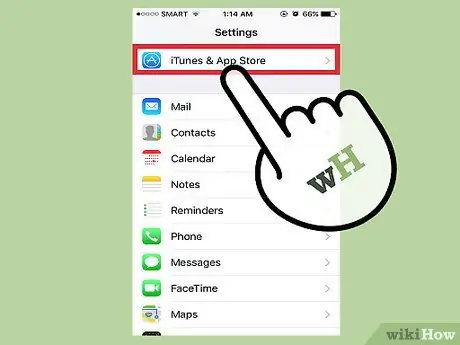
Kauj Ruam 2. Los so qhov screen thiab kov qhov "iTunes & App Stores" xaiv
Qhov kev xaiv no yog nyob hauv qab "iCloud" tab.
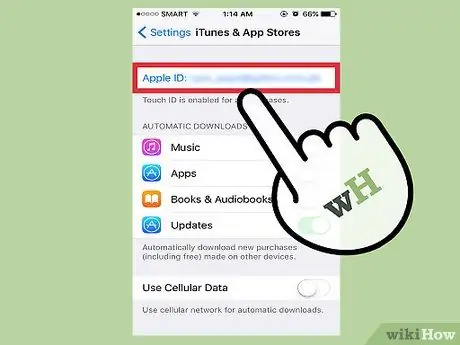
Kauj Ruam 3. Kov qhov "Apple ID" xaiv nyob rau sab saum toj ntawm lub qhov rais
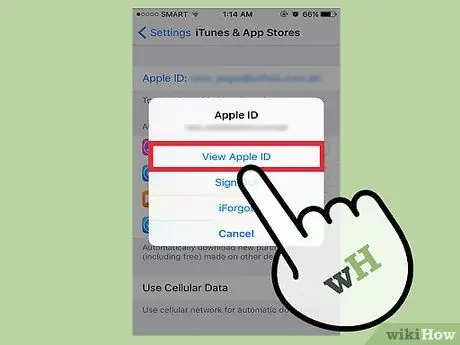
Kauj Ruam 4. Kov qhov "Saib Apple ID" xaiv ntawm lub qhov rai tom ntej
Tom qab ntawd, koj yuav raug nug kom nkag mus rau koj tus Apple ID password.
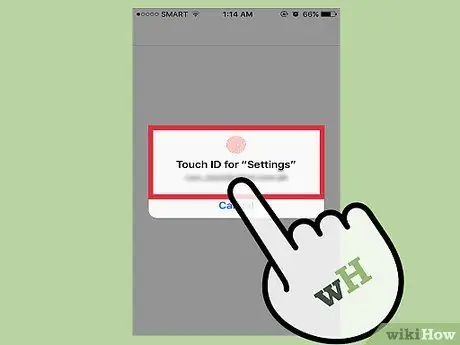
Kauj ruam 5. Sau koj tus Apple ID password
Ntaus tus password tib yam li qhov nkag mus uas koj siv los nkag rau Apple cov kev pabcuam zoo li iTunes thiab App Store.
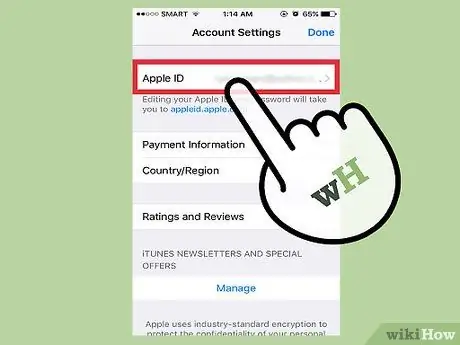
Kauj Ruam 6. Kov qhov "Apple ID" xaiv nyob rau sab saum toj ntawm lub vijtsam
Koj yuav raug coj mus rau nplooj ntawv tus lej Apple ID raug cai
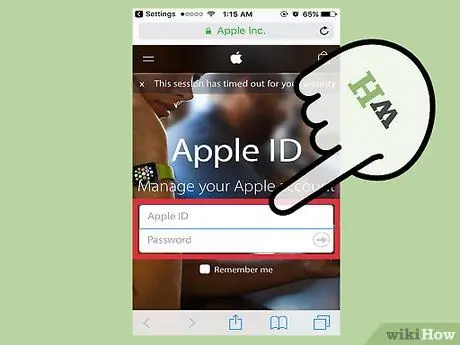
Kauj Ruam 7. Nkag mus rau hauv koj tus lej Apple ID siv koj tus Apple ID email chaw nyob thiab tus lej password
Cov ntaub ntawv nkag mus yog tib yam li cov ntaub ntawv siv los nkag rau iTunes thiab App khw cov kev pabcuam.
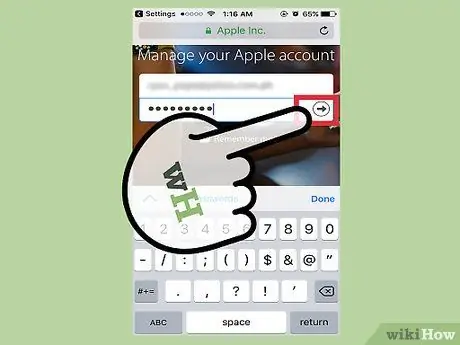
Kauj Ruam 8. Kov "Mus" ntawm cov keyboard kom nkag mus rau tus as khauj
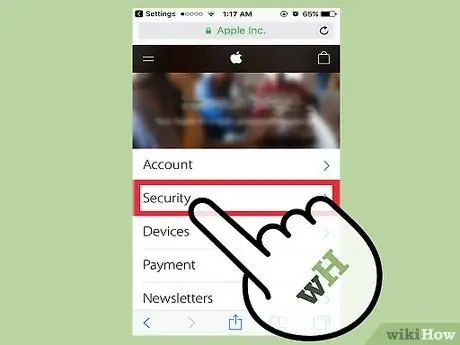
Kauj Ruam 9. Kov lub tab "Ruaj Ntseg"
Tom qab ntawd, cov ntawv qhia zaub mov nrog cov lus nug kev nyab xeeb yuav thauj khoom.
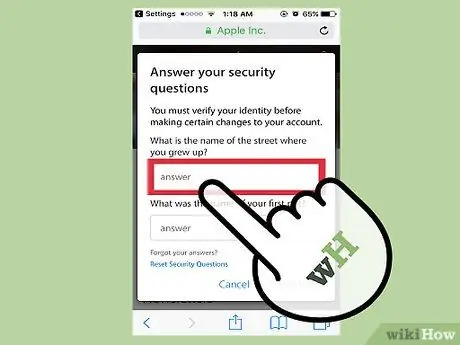
Kauj Ruam 10. Ntaus cov lus teb rau cov lus nug kev nyab xeeb hauv thaj chaw tsim nyog
Los ntawm kev teb lo lus nug, koj tuaj yeem nkag mus rau "Kev Ruaj Ntseg" tab thiab los ntawm lub tab ntawd, koj tuaj yeem hloov tus lej nyiaj tus lej.
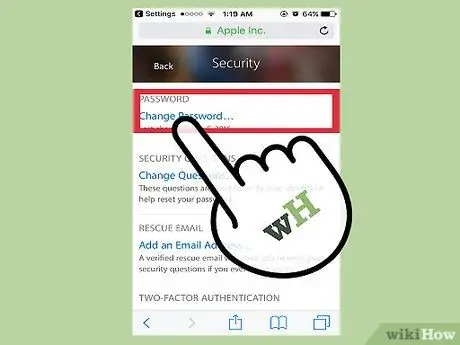
Kauj Ruam 11. Kov “Hloov Tus Password” xaiv
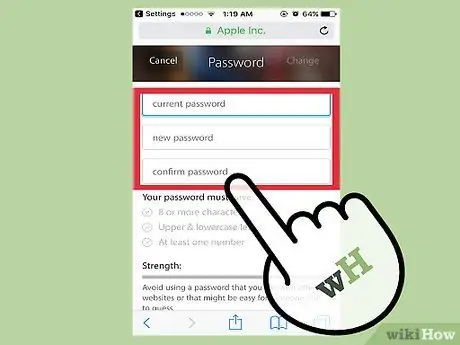
Kauj Ruam 12. Ntaus tus password tam sim no thiab tus password tshiab hauv cov teb uas tsim nyog
Koj yuav tsum tau lees paub tus lej nkag los ntawm kev ntaus nws ob zaug hauv cov teb uas tau muab.
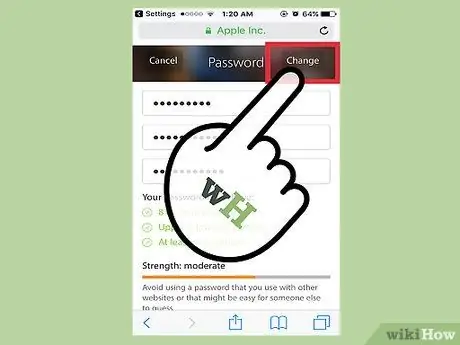
Kauj Ruam 13. Kov "Hloov Tus Password"
Tus txheej txheem hloov tus password yog ua tiav.
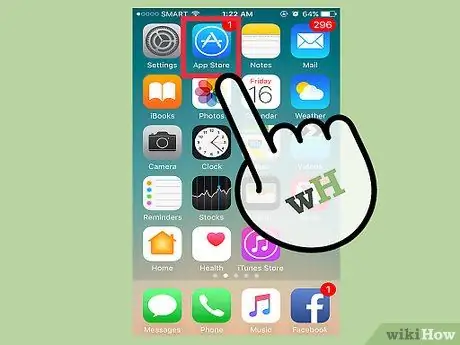
Kauj Ruam 14. Hloov kho Apple ID cov ntaub ntawv ntawm Apple platform lossis kev pabcuam uas koj siv
Cov kev pabcuam lossis lub platform suav nrog cov xov tooj, ntsiav tshuaj, khoos phis tawj, iTunes, thiab App Store.
Txoj kev 2 ntawm 2: Pib dua Apple ID Lo lus zais
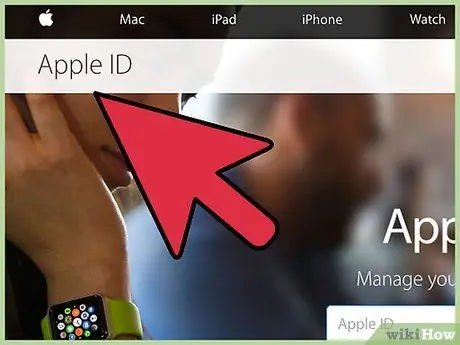
Kauj ruam 1. Mus rau Apple ID tus account nplooj ntawv
Siv txoj hauv kev no yog tias koj xav hloov pauv tus password tsis nco qab. Nyem rau kab ntawv txuas rau nkag mus rau Apple ID tus lej nplooj ntawv. Yog tias koj tsis tuaj yeem nco qab koj tus lej Apple ID, koj yuav tsum rov pib nkag los ntawm tus nom Apple ID lub vev xaib.
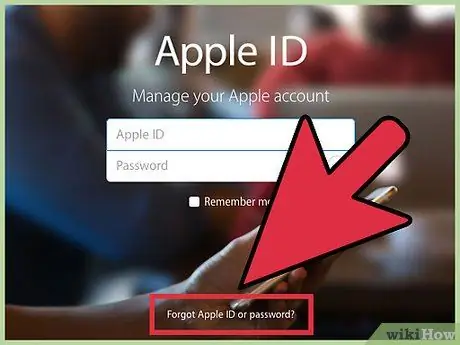
Kauj Ruam 2. Nyem rau Tsis nco Apple ID lossis Tus Kheej? " hauv qab tus ID nkag mus teb.
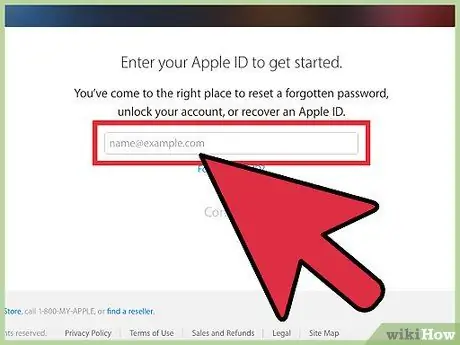
Kauj Ruam 3. Nkag mus rau koj li Apple ID email chaw nyob hauv daim teb uas tau muab
Ntaus qhov chaw nyob uas koj siv los nkag rau hauv koj li Apple ID nplooj ntawv thiab Apple cov khoom tshiab.
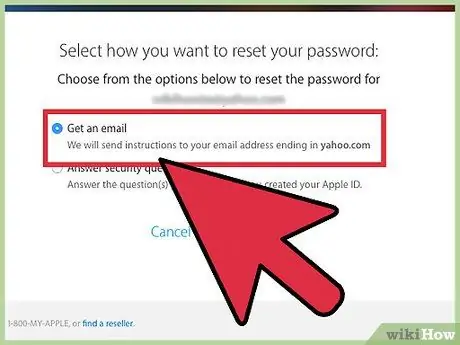
Kauj Ruam 4. Xaiv qhov "Tau txais email" xaiv
Nrog rau qhov kev xaiv no, Apple yuav xa email rau koj nrog tus lej txuas rov pib dua.
Koj tseem tuaj yeem nkag mus rau lo lus nug kev nyab xeeb uas koj teeb tsa thaum koj tsim koj li Apple ID
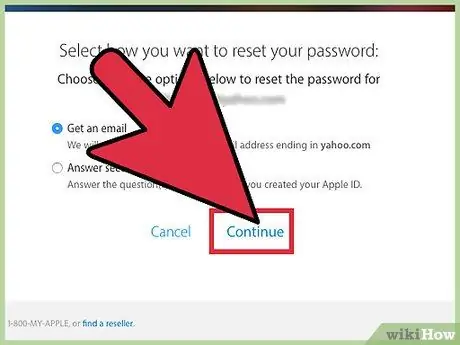
Kauj Ruam 5. Nyem "Txuas" kom tiav qhov kev xaiv
Cov lus nrog txuas tus password rov txuas yuav raug xa mus rau email chaw nyob sau npe nrog Apple ID.

Kauj Ruam 6. Qhib tus email sau npe nrog koj tus Apple ID
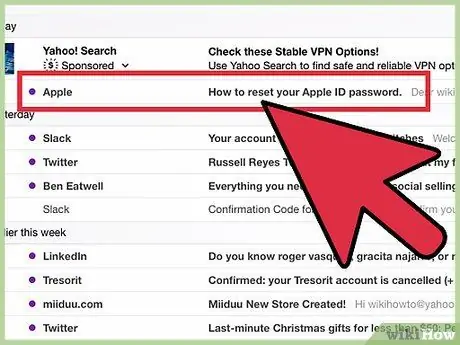
Kauj Ruam 7. Nrhiav thiab qhib cov lus rov pib dua los ntawm Apple
Feem ntau, cov ntsiab lus ntawm cov lus nyeem "Yuav rov pib dua koj li Apple ID password" li cas.
Txheeb xyuas "Spam" nplaub tshev (thiab "Hloov Kho" nplaub tshev hauv Gmail) yog tias koj tsis pom cov lus tom qab ob peb feeb. Qee qhov email lim los yog hloov pauv cov lus ntawm Apple
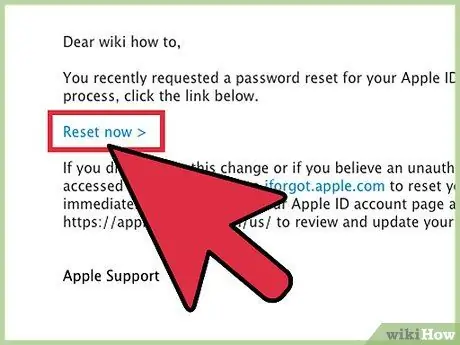
Kauj Ruam 8. Nyem qhov "Pib dua tam sim no" txuas hauv kab lus
Koj yuav raug coj mus rau Apple account rov pib dua nplooj uas koj tuaj yeem nkag mus rau tus password tshiab uas xav tau.
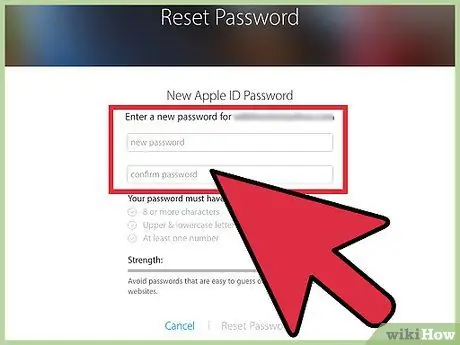
Kauj Ruam 9. Ntaus tus password tshiab ob zaug
Koj yuav tsum tau ua qhov no txhawm rau kom ntseeg tau tias ob qhov kev nkag nkag tau ntaus sib phim.
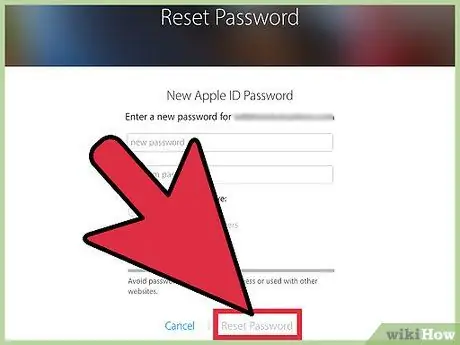
Kauj ruam 10. Nyem rau "Pib dua tus password" kom ua tiav cov txheej txheem
Apple ID password tam sim no tau hloov pauv zoo!
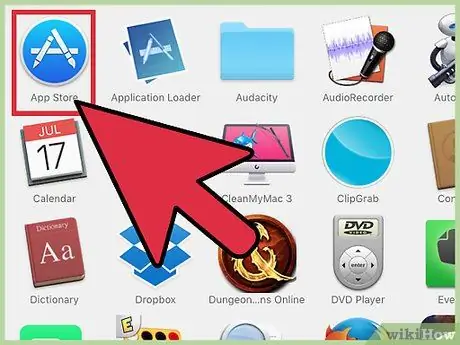
Kauj Ruam 11. Hloov kho Apple ID cov ntaub ntawv ntawm lub platform lossis cov kev pabcuam uas koj siv
Cov platforms thiab cov kev pabcuam no suav nrog cov xov tooj ntawm tes, ntsiav tshuaj, khoos phis tawj, iTunes thiab App Store.







